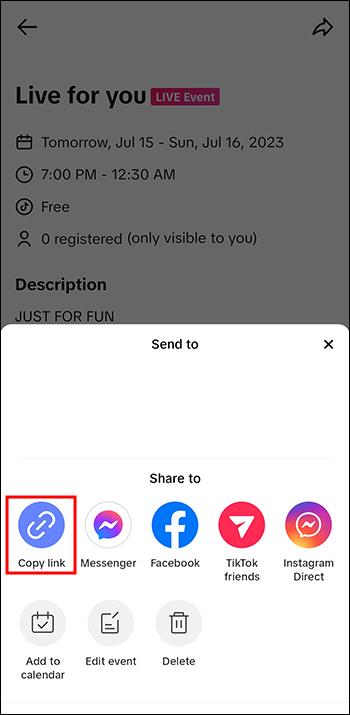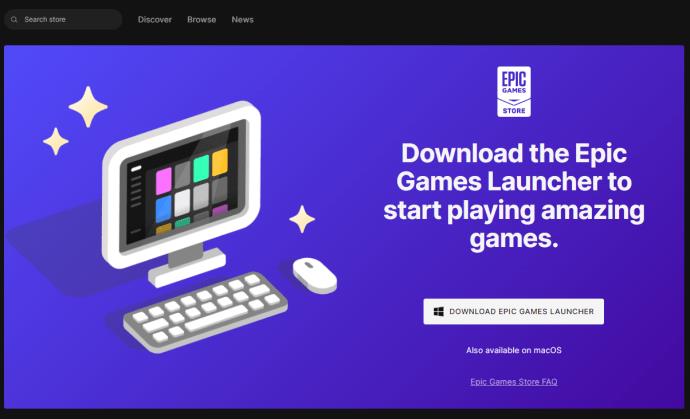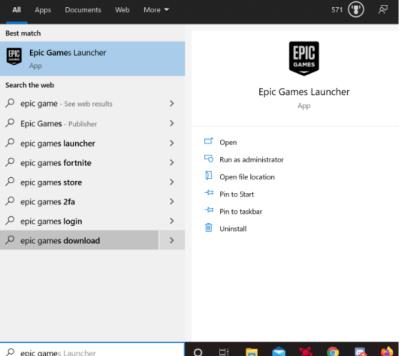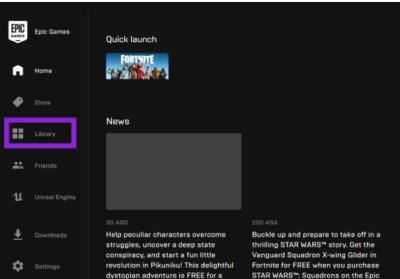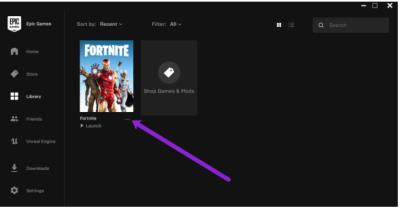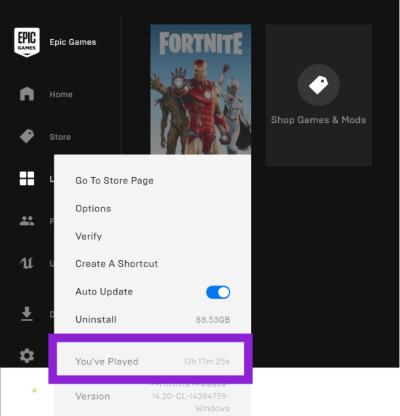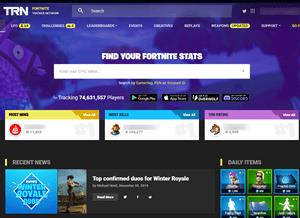Fortnite er uden tvivl et af de mest betydningsfulde fænomener i spilhistorien. Udgivet i 2017 tog den verden med storm. I de første to uger af udgivelsen havde Battle Royale-tilstanden 10 millioner mennesker, der spillede den. Blot et år senere nåede spillet 125 millioner spillere på verdensplan.
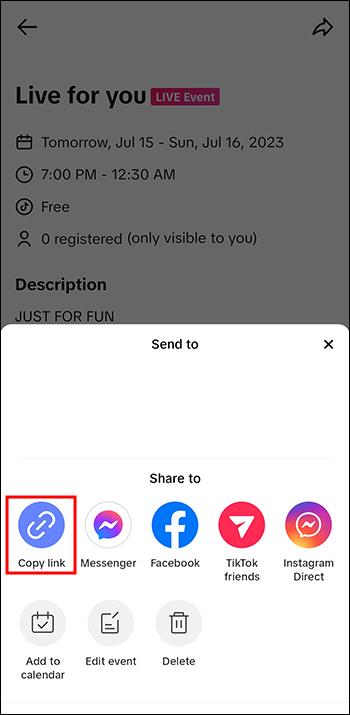
Fortnites succes siden lanceringen kan tilskrives det faktum, at det er gratis at downloade og spille. Det appellerer især til yngre spillere, som nu har mere kraftfulde computere og spilmuligheder end tidligere generationer.
Uanset nyere teknologi, der forbedrer spiloplevelsen, tiltrækker spilmekanikken og det engagerende gameplay spillerne. Med sit tegneserieagtige design etablerede Fortnite sig som et afslappet, sjovt spil, der ikke fokuserede på hyperrealistiske miljøer som en måde at forbedre fordybelsen på.
Med spillet så bredt tilgængeligt, er chancerne for, at du er en af de spillere, der kørte med den flyvende bus for at komme til arenaen. Derfor er det meget muligt, at du gerne vil finde ud af, hvor meget tid du har brugt på at spille Fortnite.

Få timerne spillet på Fortnite
Den bedste måde at tjekke dine timer spillet på Fortnite er gennem Epics dedikerede app, "Epic Game Launcher." Starteren giver tonsvis af information om Epics spil, hvilket giver dig et overblik over alle dem, du har købt. Du kan også købe, installere og starte Epics spil fra appen.
Bemærk: Du ser kun spilletid for spil installeret på den aktuelle pc.
Selvfølgelig, hvis du har spillet Fortnite på din computer, betyder det automatisk, at du allerede har launcheren installeret. Ellers ville du ikke være i stand til at spille spillet, da den eneste måde at starte det på er gennem Epics launcher-app.
Hvis du har spillet spillet på din vens computer og vil spille det på din, skal du downloade Epic Game Launcher fra Epics hjemmeside . Du kan også downloade Epic Launcher direkte.
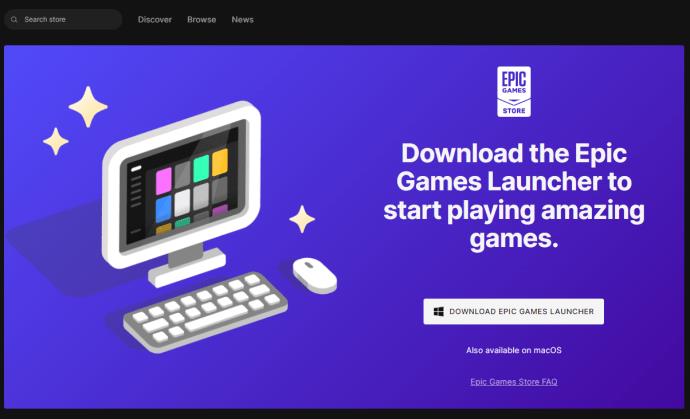
Sådan kan du se, hvor mange timer der er spillet med Windows/Mac/Linux
For at bestemme mængden af tid, du har brugt på at nyde Fortnite, skal du følge disse trin:
- Åbn Epic Games Launcher.
Bemærk : Skriv Epic Games Launcher i vinduets søgelinje for at finde det hurtigt.
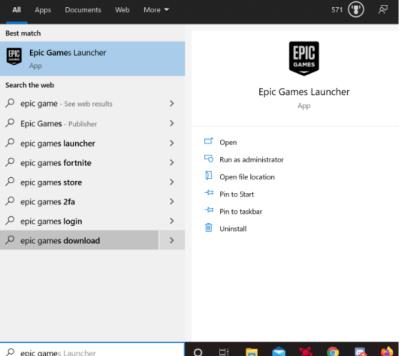
- Klik på Bibliotek i menuen til venstre.
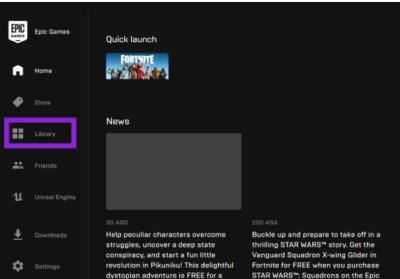
- Find Fortnite, og klik på menuen med tre prikker nedenunder.
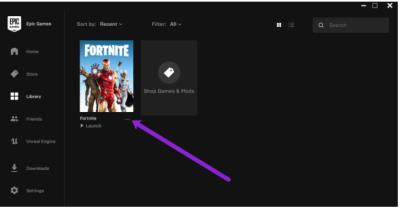
- Til højre for Du har spillet vil du se den nøjagtige mængde tid, du har spillet Fortnite.
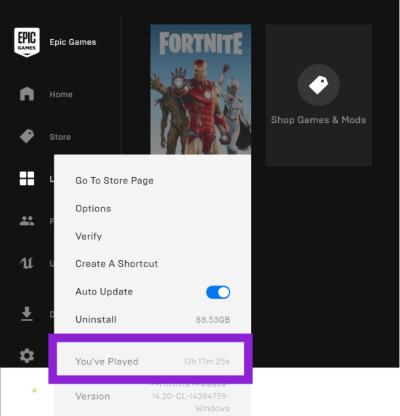
Afhængigt af hvor længe du har spillet, kan Epic Games vise dig dage i stedet for timer. Hvis du vil vide, hvor mange timer det er, skal du gange dagene med 24. For eksempel, hvis du spillede Fortnite i 12 dage i alt, oversættes det til 288 timer.
Episk mangel på spilstatistik
Husk, at Fortnite er en yderst konkurrencedygtig multiplayer-kamparena. Med sådan et stort antal følgere er spilstatistikkerne afgørende for spillerne. Desværre har denne funktion ikke været usædvanlig pålidelig, siden spillet kom ud.
På et tidspunkt besluttede Epic endda at fjerne spilletidstælleren helt. De ønskede at lindre stresset på deres servere, som denne funktion forårsagede. Tælleren blev til sidst gendannet, men Epic brød sig ikke meget om, at spillere klagede over manglen på denne funktion.
Tredjepart til redning
Ligesom med spilletidstælleren har spillere konstant kæmpet for at få forbedret spilstatistikken. Da Epic ikke giver mange fremskridt på dette område, tilbyder mange tredjepartswebsteder spillere præcis, hvad de har brug for. Og som det viste sig, holdt de bedre styr på spillernes statistikker i spillet, end Epic nogensinde har gjort.
Websites som FortniteTracker , FortniteScout og FortniteStats , for blot at nævne nogle få, tilbyder en masse relevant information, der nemt kan rangere alle Fortnite-spillere. Dette giver dig mulighed for hurtigt at finde din statistik. Det eneste, der skal til, er at indtaste dit Epic Games-brugernavn på hjemmesiden.
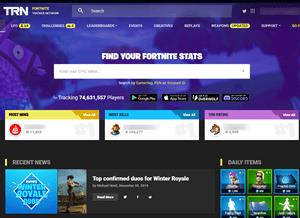
Når du ser på stillingstabellen, kan du se, hvor mange drab, sejre og spilkampe en spiller har nået. Det giver også en samlet score for den pågældende spiller og præstationsstatistikker.
Den samlede score repræsenterer, hvor mange point i spillet spillere opnår i løbet af en kamp. For eksempel, når du åbner en ammunitionsboks, får du 25 point. Hvis du finder en guldmønt, stiger din score med 100. Sejr, på den anden side, giver dig enorme 2000 point. Og det er hvis du spillede solo. Hvis du var en del af et hold, ville du få det dobbelte!
Information som Kill-to-Death Ratio eller Win Ratio viser, hvor god en spiller er. Hvis en bruger spillede titusindvis af kampe og har et højtydende forhold, er det en ret god indikator på, at du ser på en exceptionel Fortnite-spiller.
Uanset om du lige er startet med Fortnite eller en erfaren spiller, er det godt at holde styr på, hvor meget tid du bruger på at spille spillet. Hvis dette er noget, du spiller afslappet, bør du holde den tid på et rimeligt niveau, og ikke tillade det at forstyrre dine daglige pligter. Men spilletid skal gå skyhøjt, hvis du vil nå et professionelt niveau!
Hvor nyttige finder du spilletidsstatistikken? Var du nødt til at downloade en tredjepartsapp? Del dine oplevelser i kommentarfeltet nedenfor.
Ofte stillede spørgsmål om Fortnite Time Played
Kan jeg se, hvor mange timer jeg har spillet Fortnite på min PS4?
Sony har ikke været for samarbejdsvillig med at vise os, hvor meget vi har spillet. Du kan lære meget om din tid i spillet gennem præstationer, men der er ingen mulighed for Time Played i skrivende stund.
Sony introducerede engang en afslutningsfunktion, men den varede ikke længe. Teoretisk set, hvis du tilmelder dig med en Epic Games-konto, kan du muligvis se din tid spillet i launcheren på en computer. Her er nogle oplysninger om, hvordan du kan se, hvor mange timer der er spillet på PS4 .
Kan jeg se spilletid for Fortnite på min Xbox One?
I skrivende stund er Xbox lidt mere samarbejdsvillig end sin PS4-modstykke. Du skal besøge den officielle klubmenu og klikke på 'Stats'.
Kan jeg se spilletid for Fortnite på Switch?
Ja! Heldigvis gør Nintendo Switch det nemt at se statistik over din spilletid for ethvert spil. Alt du skal gøre er at klikke på dit profilikon i øverste venstre hjørne af startskærmen. Fra profilfanen, pil til højre og rul ned til Fortnite.
Her vil du se Spillet i *** timer eller mere .
Spilletid er afgørende